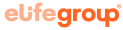No Facebook é possível mensurar o engajamento das publicações acompanhando como os internautas interagem com cada post. Desta forma, quanto maior a participação de consumidores em um post maior será o engajamento.
O cálculo do engajamento é feito por meio de quatro tipos de interações: likes, comentários, compartilhamentos e replies. Todos irão influenciar a Taxa de Engajamento (participação dos usuários nos posts) e o número final de Talking About (todas as histórias que envolvem sua página dentro ou fora do Facebook).
No eBook gratuito “12 métricas essenciais para gerenciar a presença da sua marca no Facebook” você tem acesso a todos os detalhes sobre a métrica de Engajamento e também sobre as demais que são importantes para a sua marca na rede social. Baixe agora mesmo o eBook aqui.
O Edit Report do Buzzmonitor oferece uma série de opções para mensurar este engajamento, com a flexibilidade das variáveis que a edição de relatórios oferece. A nova dimensão “Atributo de Post” lançada este mês com as novidades do Buzzmonitor possibilita que o engajamento seja mensurado por meio de uma série de métricas que podem ser escolhidas durante a elaboração do relatório.
Com a novidade, os relatórios terão uma nova opção de edição. Ao editar o relatório, o analista poderá selecionar a dimensão “Atributo de Post” e os seguintes atributos:
- Comentários
- Curtidas
- Compartilhamentos
- Reactions (disponíveis apenas para CRM, ou seja, quem administra a página do Facebook)
Esta dimensão possibilita a criação de uma série de novos gráficos de acordo com o agrupamento selecionado (Dia, Semana, Mês, Usuário, etc). Confira abaixo algumas possibilidades de relatórios que irão deixar seu monitoramento ainda mais eficaz:
1 – Quantidade de comentários por dia
Em Editar Relatório, vá até Variáveis e selecione as opções:
- Agrupamento: Dia
- Dimensão: Atributo do Post
- Atributo do Post: Comentários
Neste relatório você verá a quantidade de comentários por dia dos últimos 30 dias. É possível alterar o período em Filtros para a quantidade de dias mais adequada para seu relatório. Com este relatório é possível acompanhar os dias com picos de comentários e também quando uma determinada publicação teve pouco buzz.
Repare que neste relatório apenas a rede social Facebook foi selecionada na barra de serviços, mas é possível aplicar esta análise para as demais redes.

2 – Quantidade de curtidas por hora
Em Editar Relatório, vá até Variáveis e selecione as opções:
- Agrupamento: Hora
- Dimensão: Atributo do Post
- Atributo do Post: Curtidas
Neste relatório você verá a quantidade de curtidas por hora. Com este relatório é possível acompanhar os horários em que a marca tem mais audiência em relação às curtidas, o que pode ser estratégico para que campanhas sejam lançadas nos horários mais adequados.
Repare que neste relatório apenas a rede social Facebook foi selecionada na barra de serviços, mas é possível aplicar esta análise para as demais redes.

3 – Quantidade de reactions por dia
Em Editar Relatório, vá até Variáveis e selecione as opções:
- Agrupamento: Dia
- Dimensão: Atributo do Post
- Atributo do Post: Reactions
Neste relatório você verá a quantidade e quais as reactions feitas na página nos últimos 30 dias. O período selecionado pode ser alterado de acordo com sua preferência em Filtros. Com esta métrica é possível visualizar quais os dias com mais “Likes”, “Amei”, “Haha”, “Wow”, “Triste” ou “Grr”. Um dado importante para o monitoramento de um post que repercutiu negativamente no Facebook, por exemplo.
É importante lembrar que as Reactions estão disponíveis apenas para CRM.

4 – Quantidade de compartilhamentos por semana
Em Editar Relatório, vá até Variáveis e selecione as opções:
- Agrupamento: Semana
- Dimensão: Atributo do Post
- Atributo do Post: Compartilhamentos
Neste relatório você verá a quantidade de compartilhamentos por semana. Com este relatório o analista poderá acompanhar em quais semanas as publicações foram mais compartilhadas e em quais o buzz foi pequeno ou nulo. Desta forma será mais fácil ter insights sobre melhorias que precisam ser feitas e o que pode apenas ser impulsionado novamente.
Repare que neste relatório apenas a rede social Facebook foi selecionada na barra de serviços, mas é possível aplicar esta análise para as demais redes.

5 – Quantidade de curtidas por gênero
Em Editar Relatório, vá até Variáveis e selecione as opções:
- Agrupamento: Sexo
- Dimensão: Atributo do Post
- Atributo do Post: Curtidas
Neste relatório você verá a quantidade de curtidas por gênero nos últimos 30 dias. O período selecionado pode ser alterado de acordo com sua preferência em Filtros. Com esta métrica o analista poderá acompanhar qual o público que mais curtiu as publicações no período selecionado. Este dado pode variar de acordo com cada campanha, de forma que acompanhá-lo é importante para entender como os internautas se comportam de acordo com o conteúdo do post.
Repare que neste relatório apenas a rede social Facebook foi selecionada na barra de serviços, mas é possível aplicar esta análise para as demais redes.

6 – Quantidade de curtidas por mês
Em Editar Relatório, vá até Variáveis e selecione as opções:
- Agrupamento: Mês
- Dimensão: Atributo do Post
- Atributo do Post: Curtidas
Neste relatório você verá a quantidade de curtidas por mês. Este relatório é importante para entender porque em alguns meses as publicações foram mais curtidas e em outros não, apesar da frequência de posts não ter mudado, por exemplo.
Repare que neste relatório apenas a rede social Facebook foi selecionada na barra de serviços, mas é possível aplicar esta análise para as demais redes.

7 – Quantidade de compartilhamentos por dia
Em Editar Relatório, vá até Variáveis e selecione as opções:
- Agrupamento: Dia
- Dimensão: Atributo do Post
- Atributo do Post: Compartilhamentos
Neste relatório você verá a quantidade de compartilhamentos por dia nos últimos 30 dias. O período selecionado pode ser alterado de acordo com sua preferência em Filtros. Com esta métrica o analista de social media poderá acompanhar quais foram os dias com mais compartilhamentos e se isto foi resultado de uma campanha impulsionada (Dark Post, por exemplo) ou de engajamento orgânico.
Repare que neste relatório apenas a rede social Facebook foi selecionada na barra de serviços, mas é possível aplicar esta análise para as demais redes.

8 – Quantidade de reactions por semana
Em Editar Relatório, vá até Variáveis e selecione as opções:
- Agrupamento: Semana
- Dimensão: Atributo do Post
- Atributo do Post: Reactions
Neste relatório você verá a quantidade e quais as reactions na página por semana. Ao lançar uma nova campanha, uma marca poderá acompanhar seu progresso de acordo com as reações dos internautas semanalmente: foi positivo? Foi negativo? Esta métrica mostrará.
É imortante lembrar que as Reactions estão disponíveis apenas para CRM.

Os exemplos mostrados acima são apenas um pequeno recorte de tudo o que pode ser feito. Outros dados também podem ser obtidos com esta nova dimensão, como por exemplo ver quais os usuários que mais comentam, curtem e compartilham as publicações de sua marca e assim criar ações diretamente com eles.